Su guía paso a paso para duplicar la pantalla del teléfono Android en un televisor de forma inalámbrica
Los teléfonos inteligentes se han convertido en los dispositivos de las personas para todas las actividades, especialmente para ver videos. Pero a veces, nos gusta reflejar Android en el televisor para verlo en una pantalla más grande. La mayoría de las unidades móviles más recientes tienen funciones de duplicación de pantalla integradas. Pero existen muchas limitaciones en la duplicación a otros dispositivos cuando se usan algunas aplicaciones especiales. Esta guía le mostrará cómo duplicar la pantalla de Android en la TV con cualquier aplicación en su teléfono.
Lista de guías
Parte 1: Transmita la pantalla de su Android a la PC para ver la televisión Parte 2: Comparta la pantalla de Android en la TV con el mismo Wi-Fi Parte 3: Preguntas frecuentes sobre la duplicación de Android en la TVParte 1: Transmita la pantalla de su Android a la PC para ver la televisión
Espejo de teléfono AnyRec es una solución alternativa si tiene una computadora en lugar de un televisor. Le ayuda a duplicar la pantalla de Android en su PC con algunas instrucciones. El software se enfoca en dispositivos móviles de transmisión de pantalla como Android y iPhone para conectarse con Windows. Permite a los usuarios usar una de las formas de conectarse a la pantalla más grande. Además de replicar la pantalla de tu teléfono, también puedes jugar juegos en una computadora sin instalar un emulador, lo que garantiza una mejor experiencia visual. ¡Descargue AnyRec Phone Mirror y el dispositivo screencast para ver videos en una pantalla más amplia!

El software de espejo de teléfono perfecto para conectar varios dispositivos a través de Wi-Fi, USB y código QR.
Excelente calidad de video para juegos, transmisión en vivo, clases en línea, reuniones y más.
No se requiere root para duplicar la pantalla de Android y iPhone en una computadora sin demoras.
Mejore automáticamente la calidad del video para una mejor experiencia de visualización y visualización.
100% seguro
Cómo duplicar la pantalla en Android a TV usando AnyRec Phone Mirror:
Paso 1.Vaya al sitio web oficial de AnyRec y descargue el software para duplicar el teléfono. Una vez instalado en su computadora, inicie AnyRec Phone Mirror y conéctelo a la misma ruta WiFi que su dispositivo móvil. Haga clic en el botón "Android Mirror" en la interfaz principal del software.
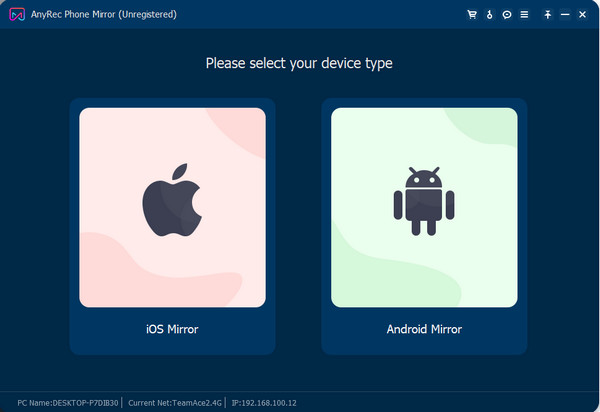
Paso 2.Elija el método de conexión que desee para sus dispositivos. Luego, instala la aplicación FoneLab Mirror en tu teléfono. Para la opción Detectar, toque el botón Buscar en su móvil para encontrar el nombre de la computadora. También puedes enviar un PIN o escanear un código QR. Toque el botón "Comenzar ahora" para continuar.
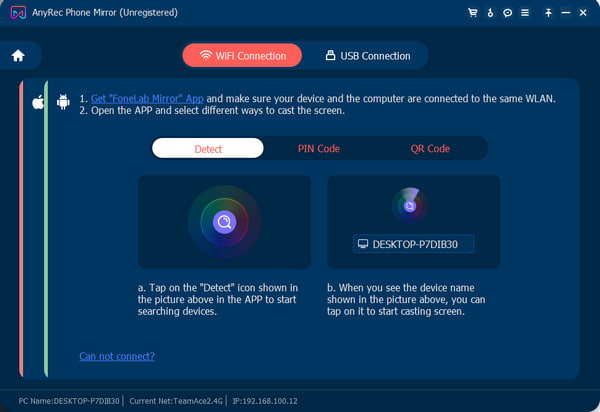
Paso 3.Configure el modo de ventana desde el panel derecho del software. Además, el modo de visualización se configurará automáticamente en forma horizontal si juegas. Si desea grabar mientras duplica la pantalla, haga clic en el botón "Configuración" con el ícono de ajustes para configurar otras configuraciones de salida. Puedes cambiar el formato del vídeo, la resolución, etc.
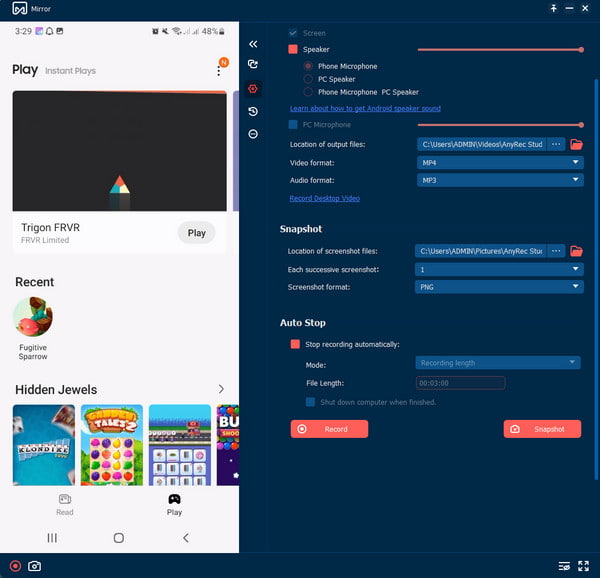
Etapa 4.Haga clic en el botón "Grabar" y reproduzca el contenido desde su teléfono. Otras funciones incluyen tomar una fotografía o configurar una parada automática de la grabación. La salida se guardará en la carpeta predeterminada de AnyRec. Haga clic en el botón "Importar" para guardar el archivo de video.
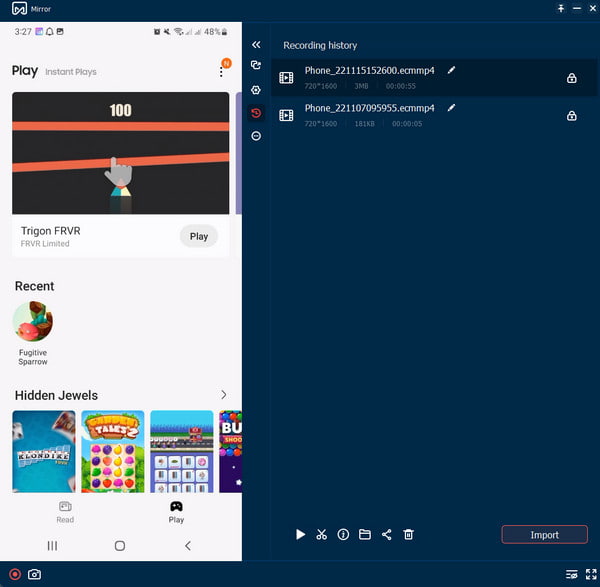
Parte 2: Comparta la pantalla de Android en la TV con el mismo Wi-Fi
La duplicación de pantalla de un Android a la TV se puede hacer rápidamente con los requisitos adecuados. Dado que no todos los televisores pueden reflejar dispositivos más pequeños, es imposible realizar la tarea. Sin embargo, cumple con todos los requisitos mínimos si tiene un televisor con Chromecast, un teléfono Android y una conexión WiFi. Recuerde que algunas aplicaciones no admiten la transmisión de pantalla y que la calidad del video puede diferir de lo que espera. La duplicación de pantalla funciona para clips hechos a sí mismos, aplicaciones de redes sociales como Facebook y otro contenido.
Cómo duplicar la pantalla de Android en la TV de forma predeterminada:
Paso 1.Asegúrese de que su Android y su televisor estén conectados a la misma ruta WiFi. Retire el panel de notificaciones de su teléfono y active la función Screencast. También puedes activar la función desde "Configuración".
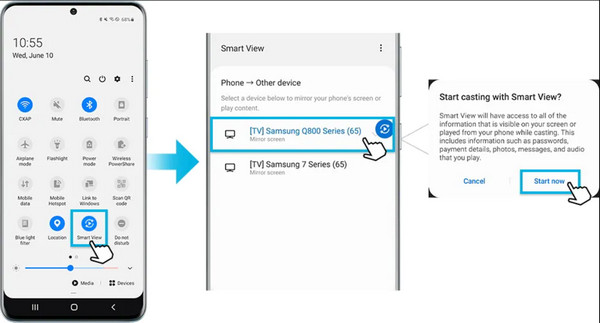
Paso 2.Luego, seleccione el nombre del televisor de la lista. Dependiendo de su televisor, es posible que deba ingresar un PIN. Toque el botón Comenzar ahora desde su teléfono. Después de que los dispositivos inicien la conexión, la pantalla de su teléfono se reflejará en el televisor.
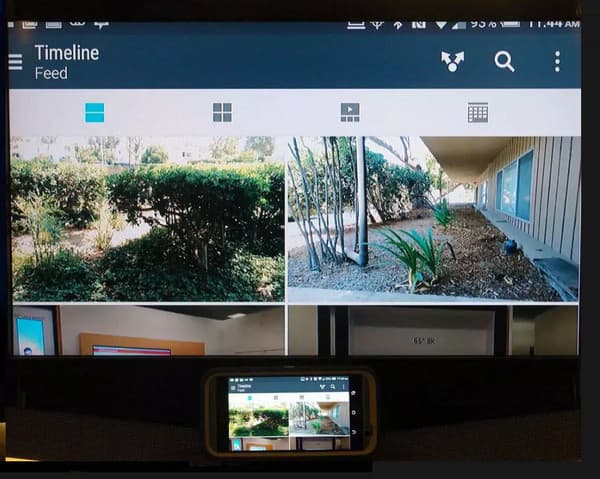
Otras lecturas
Alternativamente, puede duplicar la pantalla de Android en la TV usando un cable HDMI. Es fácil de conectar incluso sin conexión a Internet. El único problema de esta atenta solución es que necesitas estar al alcance del cable, lo que te obliga a ponerte de pie o acercarte al televisor.
Parte 3: Preguntas frecuentes sobre la duplicación de Android en la TV
-
1. ¿Por qué mi teléfono Android no se conecta al televisor?
Hay varias razones por las que no puede duplicar la pantalla de Android en la TV. En la mayoría de los casos, es posible que los dispositivos necesiten una actualización de software o que esté utilizando un cable USB incompatible para conectarlos. Además, asegúrese de tener una conexión Wi-Fi estable cuando conecte los dispositivos.
-
2. ¿Es posible duplicar la pantalla de un iPhone en un Android TV?
Sí, lo es. Vaya a la configuración de su televisor y haga clic en el menú General. Elija la configuración de Apple AirPlay y active la opción AirPlay. Por lo general, puede usar estas instrucciones en un televisor Samsung, pero si no funciona, puede usar aplicaciones de terceros en su iPhone.
-
3. ¿Cómo mejoro la calidad del video cuando espejo la pantalla de mi Android en la TV?
Dado que la calidad del video depende de su red local, hay algunos consejos útiles para la duplicación de pantalla. El consejo más recomendable es conectar tu TV por cable LAN al router. Absténgase de sobrecargar la red Wi-Fi transfiriendo archivos grandes mientras su teléfono está transmitiendo la pantalla.
Conclusión
Con las funciones integradas de screencast en su teléfono, puede duplicar rápidamente la pantalla de su teléfono Android en un televisor con unos pocos pasos. Pero si se encuentra con un encuentro inesperado, como una incompatibilidad de dispositivos, una conexión a Internet lenta o no tiene un televisor, pruebe AnyRec Phone Mirror como alternativa. Tiene un excelente algoritmo de duplicación de teléfonos con una grabadora de pantalla predeterminada para capturar los aspectos más destacados con una calidad excelente. ¡Descargue la versión de prueba gratuita hoy!
100% seguro
 ¿Cómo grabar programas de televisión sin un DVR? Guía detallada aquí
¿Cómo grabar programas de televisión sin un DVR? Guía detallada aquí